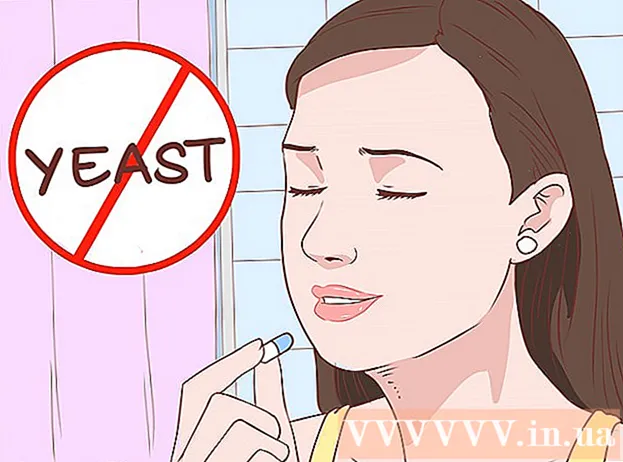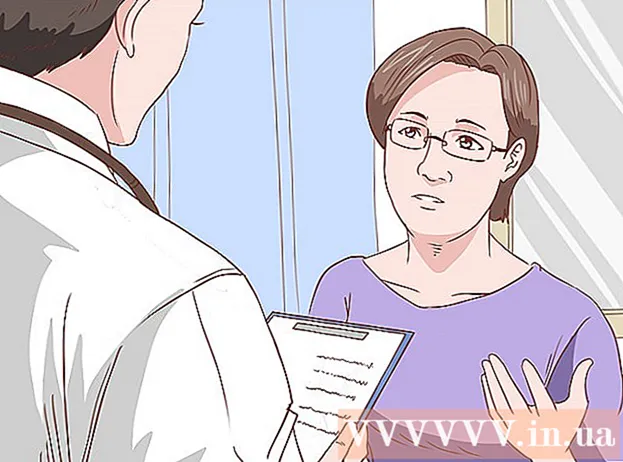Muallif:
Louise Ward
Yaratilish Sanasi:
9 Fevral 2021
Yangilanish Sanasi:
1 Iyul 2024

Tarkib
Uyda ishonchli tarmoqni sozlash uchun, birinchi navbatda, yo'riqnoma o'rnatish kerak. Lekin to'g'ri yo'riqchini qanday tanlash kerak? Va sizda bir marta bor bo'lsa, qanday qilib sozlanasiz? Xavfsiz simsiz (Wi-Fi) tarmog'ingizni to'g'ri sozlash uchun ushbu ko'rsatmani bajaring.
Qadamlar
3-qismning 1-qismi: Routerni sozlash
Simsiz yo'riqnoma sotib oling. Siz uchun eng yaxshi yo'riqnoma nima ekanligini aniqlaydigan ko'plab omillar mavjud. Bunga masofa, shovqin, uzatish tezligi va xavfsizlik kiradi.
- Router sotib olayotganda e'tiborga olish kerak bo'lgan eng muhim omillardan biri bu uning simsiz qurilmalari bilan masofasidir. Odatda, yo'riqnoma qanchalik qimmat bo'lsa, marshrutizator shuncha ko'p antennalarga ega va shuning uchun uzoqroq masofada barqaror aloqani ta'minlaydi.
- Ko'rib chiqilishi kerak bo'lgan yana bir omil - bu signal shovqini. Agar sizda 2,4 gigagertsli diapazonda ishlaydigan bir nechta qurilmalar, masalan, mikroto'lqinli pechlar va simsiz telefonlar bo'lsa, ular Wi-Fi signaliga xalaqit berishi mumkin. Yangi routerlar 5 gigagertsli diapazonda ishlashlari mumkin. Bu kamroq ishlatiladigan tarmoqli va shuning uchun kamroq shovqin. Salbiy tomoni shundaki, 5 gigagertsli signal 2,4 gigagertsgacha uzatmaydi.
- Transfer tezligi ham e'tiborga olinadigan xususiyatdir. Yangi marshrutizatorlar ma'lumotlarni 450 Mb / s gacha tezlikda uzatishi mumkin deb da'vo qilmoqda. Bir tarmoqdagi ikkita kompyuter o'rtasida ma'lumotlarni uzatish foydali bo'lishi mumkin bo'lsa-da, bu sizning umumiy Internet tezligingizni oshirmaydi, chunki bu sizning tarmoq provayderingiz tomonidan belgilanadi. Uchta asosiy yo'riqnoma tezligi variantlari mavjud: 802.11g (54 Mbps) 802.11n (300 Mbps) va 802.11ac (450 Mbps). Unda shuni yodda tutingki, bo'sh xonaga joylashtirilmasa va shovqinlardan xoli bo'lmasangiz, bunday tezlikka erishish har qanday sharoitda deyarli mumkin emas.
- Va nihoyat, uning eng zamonaviy simsiz xavfsizligi - WPA2 bo'lgan yo'riqnoma ekanligiga ishonch hosil qiling. Bu har bir yangi yo'riqnoma uchun standartdir. Ammo, agar siz ishlatilgan, ishlatilgan yo'riqnoma sotib olishni rejalashtirmoqchi bo'lsangiz, bu hali ham e'tiborga olinadigan omil. Eski shifrlash algoritmlari unchalik xavfsiz emas va WEP kaliti bir necha daqiqada yorilib ketishi mumkin.

Routerni modemga ulang (modem). Routeringizni sotib olganingizdan so'ng uni modemga ulashingiz kerak. Routerda WAN / WLAN / Internet portlari orqa panelda joylashgan. Ushbu portni modemga ulash uchun standart chekilgan kabelidan foydalaning.- Router ulangan va yoqilganligiga ishonch hosil qiling.

Kompyuterni chekilgan kabel orqali ulang. Ushbu qadam har doim ham zarur emas, lekin simsiz yo'riqchini unga simsiz qurilmalarni ulashdan oldin sozlashni xohlasangiz juda foydali bo'lishi mumkin. Kompyuterni jismoniy kabel orqali ulash simsiz sozlamalarni routerga ulanishni yo'qotmasdan to'g'rilashga imkon beradi.- Routerni sozlashda eng yaxshi samaradorlik uchun, sozlash paytida uni kompyuter yonida saqlang. Konfiguratsiyadan so'ng, yo'riqchini uning joylashgan joyiga ko'chirishingiz mumkin.
3-qismning 2-qismi: Routerni sozlash

Kiritilgan yo'riqnoma dasturini o'rnating. O'rnatish uchun barcha yo'riqnoma dasturiy ta'minot bilan ta'minlanmaydi. Agar shunday bo'lsa, chekilgan kabel orqali yo'riqchiga ulangan kompyuterga ushbu dasturni o'rnating. Birlashtirilgan dasturlardan foydalanish yo'riqnoma sozlamalarini konfiguratsiya menyusiga o'tishdan ko'ra ancha qulay qiladi.- Simsiz tarmoq uchun nomlash dasturidan foydalaning va foydalanmoqchi bo'lgan xavfsizlik turini tanlang. Eng xavfsiz tarmoq uchun WPA2-ni tanlang. Keyin parolni tanlang va davom eting.
- Ko'pgina yo'riqnoma dasturlari sizning Internet-sozlamalarni avtomatik ravishda aniqlaydi. Bu sizning yo'riqchingiz Internetga ulanishni sharhlash va uni simsiz ulangan barcha qurilmalarga uzatish uchun kerak bo'lgan ma'lumot.
Routerni sozlash sahifasini oching. Agar yo'riqnoma hech qanday dasturiy ta'minot o'rnatmasa, siz yo'riqnoma sozlamalari sahifasiga veb-brauzer orqali ulanishingiz kerak bo'ladi. Siz foydalanmoqchi bo'lgan brauzerni oching va yo'riqnoma uchun veb-manzilni kiriting. Bu odatda 192.168.1.1 yoki 192.168.0.1. To'liq manzilni qurilma bilan ta'minlangan qo'llanmalarga qarang.
- Routerning konfiguratsiya sahifasiga kirishni davom ettirish uchun sizdan foydalanuvchi nomingiz va parolingiz so'raladi. Ular, shuningdek, yo'riqnoma bilan ta'minlangan qo'llanmalarga kiritilgan. Odatiy foydalanuvchi nomi odatda: administrator va standart parol odatda: parol yoki administrator. PortFoward.com saytida yo'riqnoma modelingiz uchun maxsus kirish ma'lumotlarini topishingiz mumkin.
Internetga ulanish ma'lumotlarini kiriting. Bularga Internet-provayderingizning IP-manzili va DNS ma'lumotlari kiradi. Ko'pgina yo'riqchilar ushbu ma'lumotlarni o'zlari to'ldiradilar. Agar ular avtomatik ravishda to'ldirilmasa, kiritishingiz kerak bo'lgan ma'lumot uchun Internet-provayderingizga murojaat qiling.
Simsiz sozlamalarni o'rnating. Aksariyat marshrutizatorlar yo'riqnoma menyusining yuqori qismiga qarab Simsiz sozlamalar bo'limiga ega. Ushbu bo'limdan siz simsiz signalni yoqishingiz yoki o'chirib qo'yishingiz, tarmoq nomini o'zgartirishingiz va shifrlashni o'rnatishingiz mumkin.
- Tarmoqqa nom berish uchun SSID maydonini tanlang. Bu sizning tarmog'ingizni aniqlaydigan barcha qurilmalarda ko'rsatiladigan nom. Agar siz gavjum joyda yashasangiz, SSID-da biron bir aniqlanadigan ma'lumotni qo'shmang, chunki simsiz qurilmadan foydalanadigan har kim buni ko'radi.
- Shifrlashni yo'riqnoma ruxsat bergan so'nggi versiyaga o'rnatganingizga ishonch hosil qiling. Ko'pgina hollarda, bu WPA2 bo'ladi. WPA2 faqat bitta parol bilan ishlaydi. Siz xohlagan narsani kiritishingiz mumkin. Parollar juda xavfsiz va yuqori va kichik harflar, raqamlar va belgilardan iborat.
Sozlamalaringizni qo'llang. Sozlamalarni sozlash tugallangandan so'ng, yo'riqnoma sozlamalari sahifasida O'zgarishlarni qo'llash yoki saqlash tugmasini bosishni unutmang. Routeringiz ishlashi uchun biroz vaqt ketadi va yangi sozlamalar kuchga kiradi.
Routerni qaerga joylashtirishni tanlang. Mumkin bo'lgan signalni olish uchun yo'riqchini markaziy joyga qo'yishga harakat qiling. Har qanday to'siqlar, masalan, devorlar yoki eshiklar signalni kamaytirishini unutmang. Agar sizning uyingizda bir necha qavat bo'lsa, kerakli qoplamani ta'minlash uchun bir nechta routerlardan foydalanishni o'ylab ko'rishingiz kerak.
- Router modem bilan jismonan ulangan bo'lishi kerakligini unutmang.Bu sizning yo'riqnoma joylashuvini tanlashingizni cheklashi mumkin.
3-qismning 3-qismi: Routerga ulanish
Qurilmani tarmoqqa ulang. Router simsiz signal chiqargandan so'ng, siz boshqa kompyuter, smartfon, planshet va boshqalar kabi Wi-Fi qurilmasi yordamida ulanishni tekshirishingiz mumkin. simsiz tarmoqlarni qidirish uchun.
- Yangi tarmoqlarni qidiring. Windows-da, ekranning pastki o'ng burchagida joylashgan tizim tepsisidagi tarmoq belgisini bosing. Tarmoqqa ulanish-ni tanlang va SSID-ni toping. Mac-da, menyu satrida uch qatorli egri chiziq kabi ko'rinadigan AirPort belgisini bosing. Mavjud tarmoqlar ro'yxatidan SSID-ni tanlang.
Parolni kiriting. Agar sizda WPA2 shifrlash yoqilgan bo'lsa, siz tarmoqqa kirish uchun parolni kiritishingiz kerak bo'ladi. Agar siz shaxsiy kompyuterdan foydalanayotgan bo'lsangiz, kiritilgan parolni ko'rishni osonlashtirish uchun ba'zi tizimlarda belgini yashirish xususiyatini o'chirib qo'yishingiz mumkin.
Ulanishingizni sinab ko'ring. Tarmoqqa kirgandan so'ng, IP-manzil tayinlanishi uchun biroz kuting. Brauzeringizni oching va odatda tashrif buyurmaydigan veb-saytga kirishga harakat qiling (veb-sayt xotiradan yuklanmaganligiga ishonch hosil qilish uchun). reklama